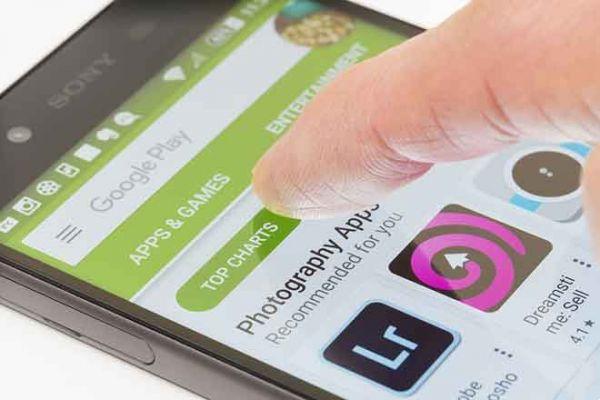
Pour nous faciliter la tâche, Google a ajouté la fonctionnalité de mise à jour automatique des applications au Google Play Store. Avec lui, les applications devraient se mettre à jour automatiquement en arrière-plan. Cependant, la fonctionnalité a déçu de nombreux utilisateurs d'Android car la mise à jour automatique ne semble pas bien fonctionner.
Si vous rencontrez le même problème, lisez nos 9 solutions pour réparer Google Play Store qui ne met pas automatiquement à jour les applications. La fonction de mise à jour automatique est plutôt cool si elle fonctionne correctement. Il n'est pas nécessaire d'ouvrir à plusieurs reprises le Play Store pour vérifier les mises à jour.
- 5 solutions pour ne pas pouvoir changer de pays dans Google Play Store
1. Redémarrez le téléphone
Avant d'essayer les solutions suivantes, nous vous recommandons vivement de redémarrer votre téléphone ou votre tablette. Cela devrait résoudre tous les problèmes temporaires à l'origine du problème avec les mises à jour automatiques du Play Store.
2. Utilisez les paramètres corrects pour la mise à jour automatique
Voici comment mettre à jour automatiquement les applications Android :
Passage 1: lancez Google Play Store sur votre téléphone ou votre tablette. Appuyez sur l'icône à trois barres en haut. Sélectionnez Paramètres.
Pass 2: appuyez sur Mise à jour automatique de l'application. Sélectionnez Sur n'importe quel réseau ou Wi-Fi uniquement. Si vous choisissez la première, les applications seront mises à jour à l'aide des données mobiles lorsque le Wi-Fi n'est pas disponible.
- Les meilleures alternatives au Play Store
3. Vérifiez les conditions requises pour la mise à jour automatique
Le Google Play Store ne vérifie les mises à jour des applications qu'une fois par jour. Il place ensuite les mises à jour disponibles dans une file d'attente. Les applications seront alors mises à jour lorsque les conditions suivantes seront remplies.
- L'appareil doit être connecté à une connexion Internet fonctionnelle - données mobiles ou WiFi selon les paramètres définis dans la solution 2.
- L'appareil doit être inactif et en charge. Autrement dit, vous ne devriez rien faire sur votre téléphone.
- Les applications qui doivent être mises à jour ne doivent pas être en cours d'exécution.
Ce n'est qu'une fois les conditions ci-dessus remplies qu'il est prêt à être mis à jour automatiquement.
- Google Play Store plante anormalement
4. Désactiver l'optimisation de la batterie
En plus des exigences ci-dessus, il ne devrait y avoir aucune contrainte ou restriction sur la batterie utilisée par le Play Store. Pour cela, vous devrez désactiver la fonction Optimiser l'utilisation de la batterie.
Voici les étapes :
Pass 1: ouvrez Paramètres sur votre téléphone et accédez à Applications et notifications ou Applications.
Passage 2: appuyez sur Google Play Store dans Toutes les applications.
Passage 3: appuyez sur Batterie. Vous verrez l'option Optimiser la batterie ou Optimiser l'utilisation de la batterie. Si "Optimisation de l'utilisation de la batterie" apparaît, appuyez dessus.
Passage 4: appuyez sur la liste déroulante Non optimisé en haut et sélectionnez Tout.
Passage 5: rechercher Google Play Store. Allumez l'interrupteur à côté s'il est disponible. Vous pouvez également appuyer dessus et sélectionner Ne pas optimiser.
- Google Play Store ne fonctionne pas, comment faire
5. Désactivez le mode d'économie d'énergie
Lorsque le mode Économie d'énergie ou Économiseur de batterie est activé, il limite les activités en arrière-plan sur votre téléphone, ce qui peut affecter les mises à jour automatiques sur Play Store. Vous devrez le désactiver en allant dans Paramètres > Batterie. Pendant que vous y êtes, vérifiez si le mode d'économie d'énergie est programmé pour s'activer automatiquement. Désactivez-le aussi.
Suggestion: vous devez également désactiver tout autre mode d'optimisation de la batterie ou de batterie adaptative dans Paramètres> Batterie.
6. Sélectionnez la mémoire disponible
Votre téléphone doit disposer de suffisamment d'espace de stockage gratuit pour mettre à jour automatiquement les applications. Si votre téléphone ou votre tablette Android manque de stockage, vous devez libérer de l'espace. Pour vérifier l'espace de stockage disponible, accédez à Paramètres> Stockage.
- Comment télécharger un APK depuis le Google Play Store
7. Effacer le cache et les données
Vous devez également vider le cache et effacer les données du Google Play Store et des services Google Play. La suppression de vos données ne supprimera aucune application ni aucune donnée qui lui est associée. Seuls les paramètres du Play Store seront réinitialisés à leurs valeurs par défaut.
Pour le faire, suivez ces étapes:
Passage 1: ouvrez Paramètres et accédez à Applications.
Pass 2: Appuyez sur Google Play Store.
Pass 3: Appuyez sur Stockage suivi de Vider le cache. Appuyez ensuite sur le bouton Effacer les données.
Passage 4: répétez les étapes pour les services Google Play. Redémarrez votre téléphone.
8. Désinstaller les mises à jour du Play Store
Il n'est pas possible de désinstaller complètement Play Store du téléphone. Cependant, vous pouvez supprimer les mises à jour.
Pour cela, allez dans Paramètres> Applications> Play Store. Appuyez sur l'icône à trois points en haut et sélectionnez Désinstaller les mises à jour. Attendez une minute ou deux et le Play Store devrait se mettre à jour automatiquement en arrière-plan.
9. Réinitialisez les préférences de l'application
Enfin, essayez de réinitialiser les préférences de l'application sur votre téléphone. Les données personnelles ne seront pas supprimées de cette manière. Il ne signalera que les paramètres tels que les autorisations, les restrictions, etc. Aux valeurs par défaut. Donc, si un paramètre empêche la mise à jour automatique des applications, il doit être corrigé. Vous devrez réinitialiser tous les paramètres.
Pour réinitialiser les préférences de l'application, accédez à Paramètres> Système (ou Gestion générale)> Réinitialiser> Réinitialiser les préférences de l'application (ou Réinitialiser tous les paramètres).
conclusion
Nous espérons que les solutions ci-dessus résoudront votre problème. Mais si le problème persiste, vous devriez jeter un œil à votre compte Google. Avez-vous récemment changé le mot de passe de votre compte Google ou apporté des modifications à votre compte ? Cela pourrait être responsable du non-fonctionnement des mises à jour automatiques. Si votre appareil rencontre des difficultés pour se connecter, les applications ne se mettront pas à jour automatiquement. Supprimez le compte Google du téléphone et reconnectez-vous.


























